升级windows10,详细教您win8如何升级win10系统
- 分类:win10 发布时间: 2018年02月01日 14:01:15
回守当年,win10正式版发布一周年内,所有符合的用户都可以免费升级,但是现在已经是2018年,早就错过了免费升级政策,那么现在2018年还能免费升级win10吗?其实是可以的,下面,小编就来跟大家介绍win8升级win10系统的方法了。
使用过win10的用户就知道,win10结合了win7和win8的操作方式,无论是win7还是win8用户都能够很快适应新的系统,很多用户想要将电脑更新为win10,但是不懂如何升级为win10,为此,小编就给大家准备了win8升级win10系统的方法了。
最近小编我在网上看到有好多的粉丝小伙伴留言询问小编我关于升级系统的方法,接下来小编我就来好好教教大家吧。
获取Win10正式版镜像文件(win10正式版下载可以从微软官方或其他渠道获取)
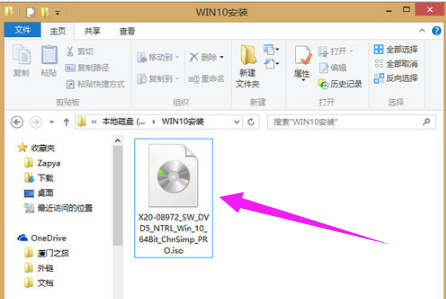
升级电脑图解-1
双击ISO镜像文件,Win8.1下会自动将其加载为虚拟光驱,双击打开setup.exe

升级系统电脑图解-2
选择“不是现在”,点击:下一步。

win10电脑图解-3
同意许可条款(只要想继续安装都必须点同意)。
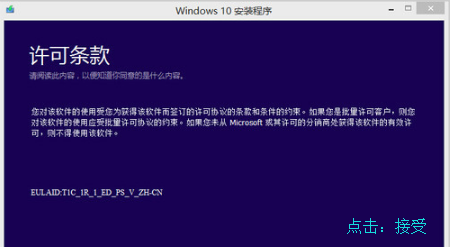
升级系统电脑图解-4
点击“更改需要保留的内容”选择升级安装要保留的内容。
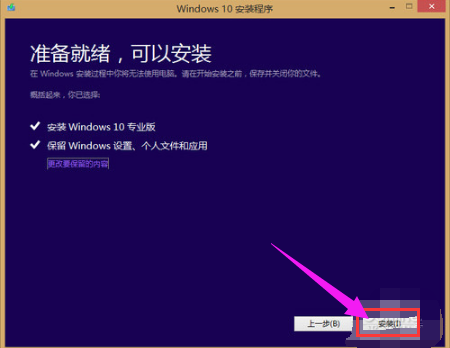
win10电脑图解-5
选择第一项会保留win8.1下与win10相兼容的配置项,也就是说安装后旧系统的配置全部都还保留。第二项是只保留个人文件,既配置信息会被删除。第三项则是全部删除
选第一个即可无缝升级
点击“下一步”

升级系统电脑图解-6
等待即可

win10电脑图解-7
点击“安装”
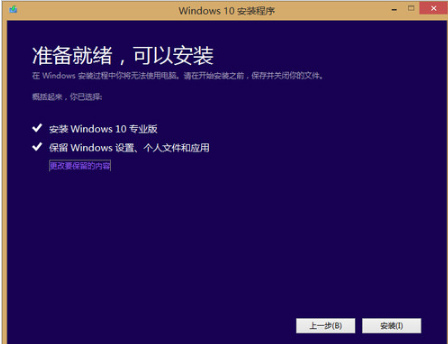
win10电脑图解-8
耐心等待至自动重启
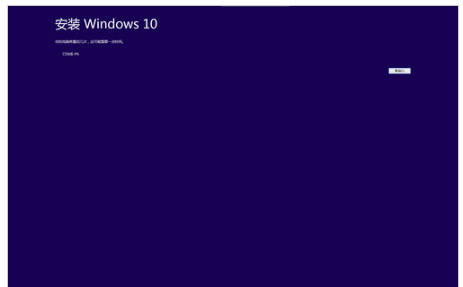
升级系统电脑图解-9
自动重启后会进入一个环形百分比进度条,等待进度条加载完成即可。期间会有2-3次自动重启。
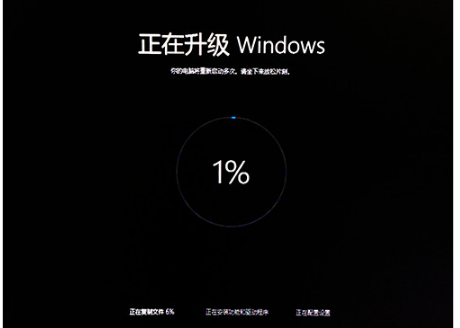
win8电脑图解-10
通过一番设置即可进入win10系统。

升级电脑图解-11
以上就是win8升级win10系统的方法了。
猜您喜欢
- 零度飘逸WIN10系统下载2017/08/10
- 笔者教你win10安装步骤2019/03/06
- win10出现应用程序无法正常启动0xc000..2021/02/15
- win10浏览器,详细教您解决win10浏览器..2017/12/25
- 手把手教你win10取消开机密码步骤..2019/02/25
- win10无线网络dns异常怎么修复..2019/12/23
相关推荐
- 电脑开不了机怎么重装系统win10.. 2022-05-25
- 详细教您Windows10安装教程 2019-02-21
- 苹果笔记本重装系统win10怎么操作.. 2022-05-17
- bios设置在哪呢? 2017-02-04
- WIFI能用但是电脑不能上网怎么办.. 2021-05-27
- 宽带连接不上,详细教您宽带连接不上怎.. 2018-07-30



